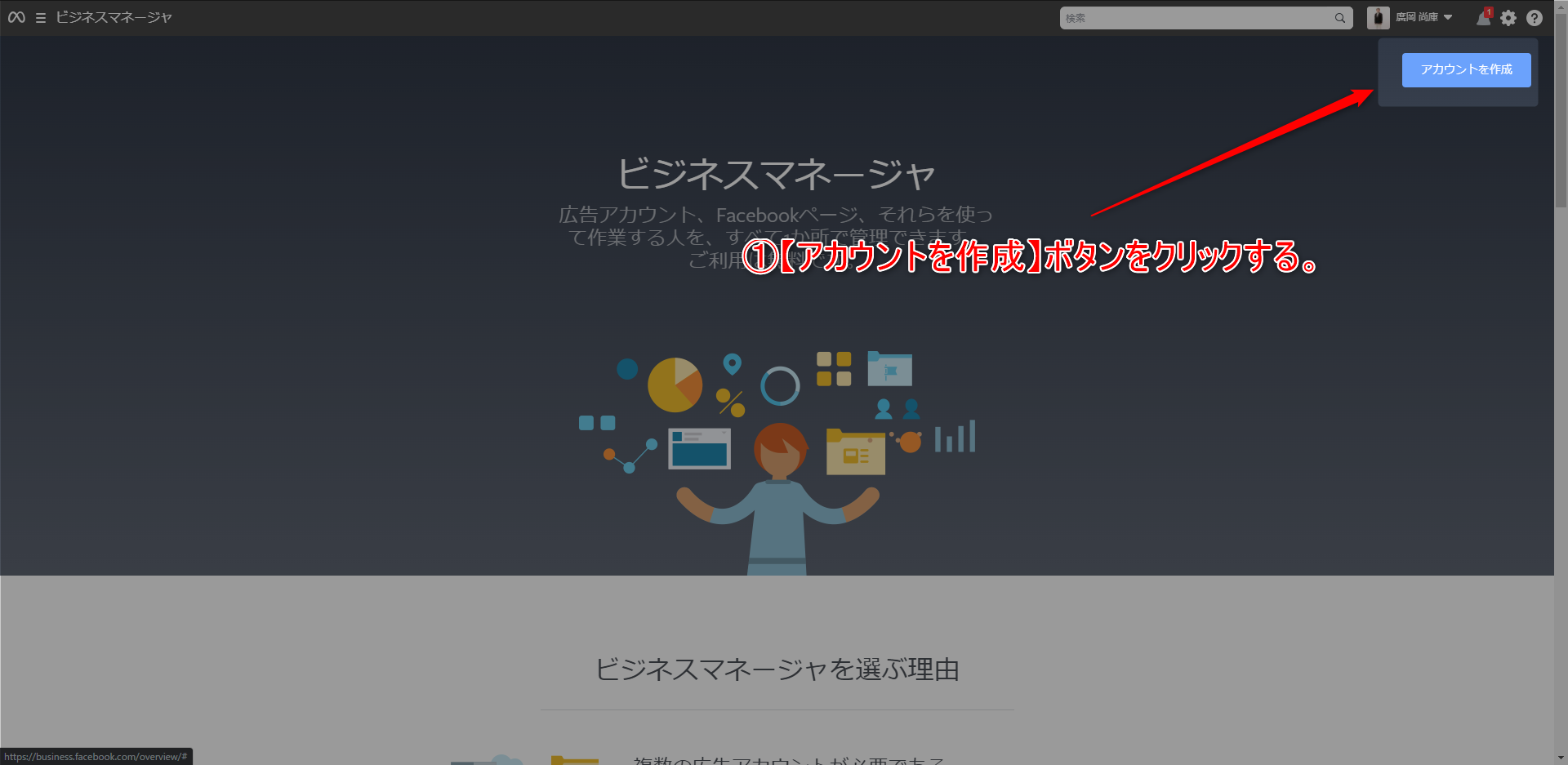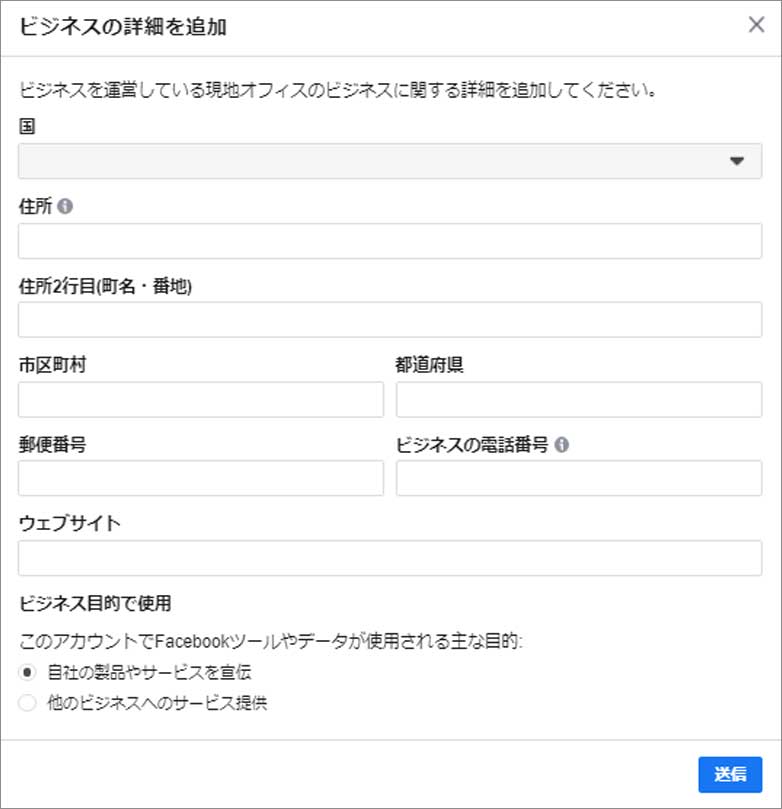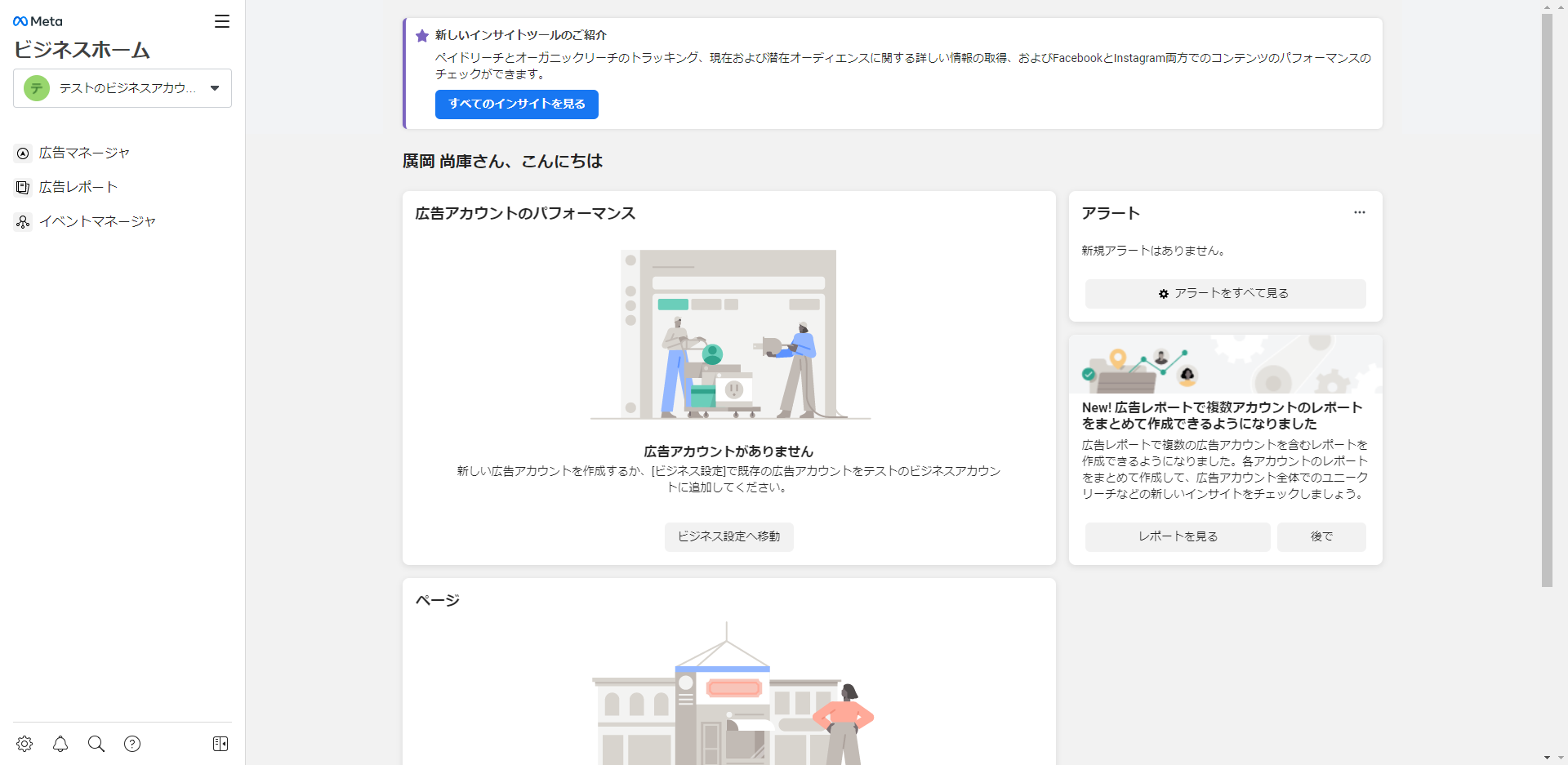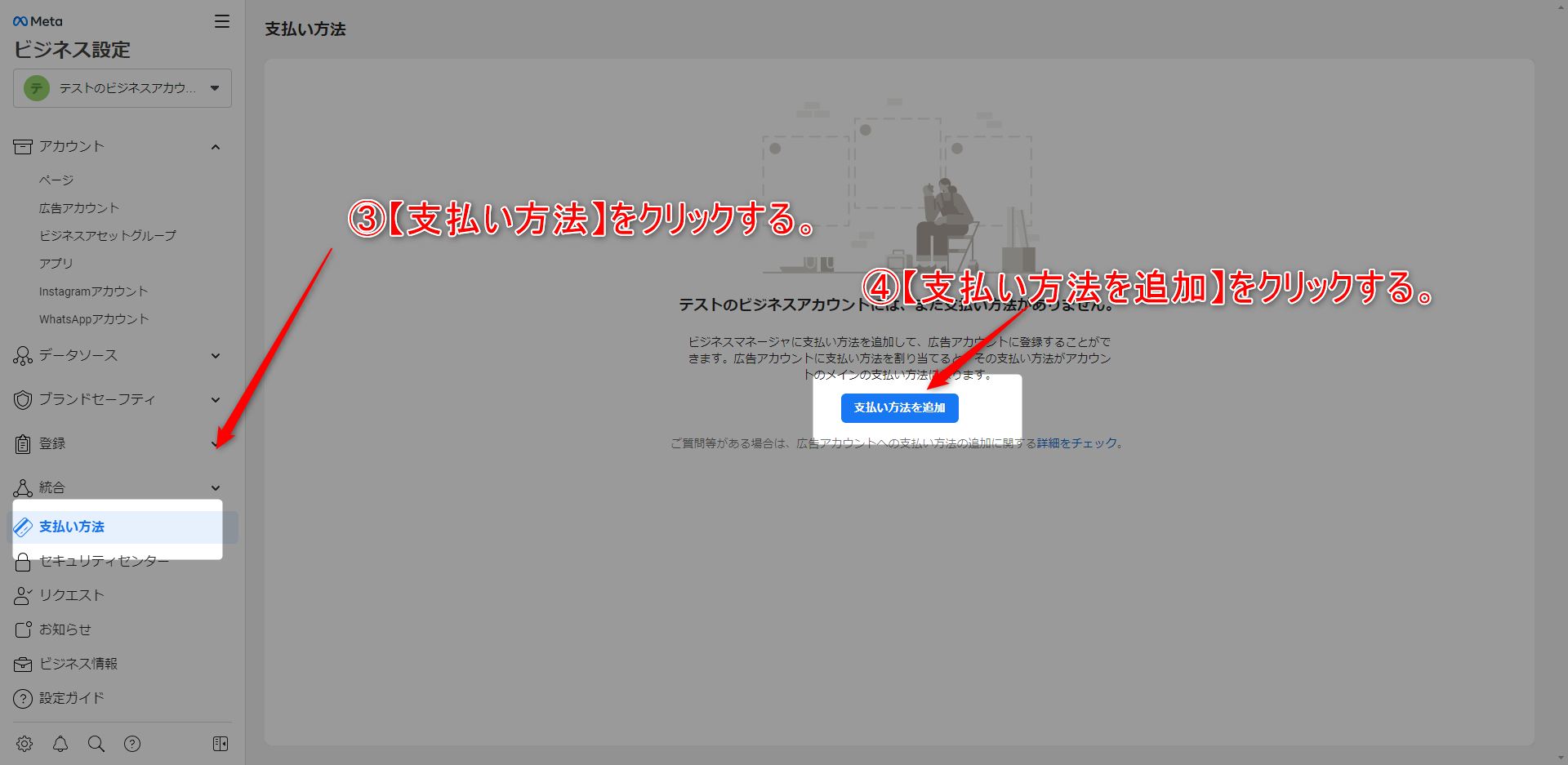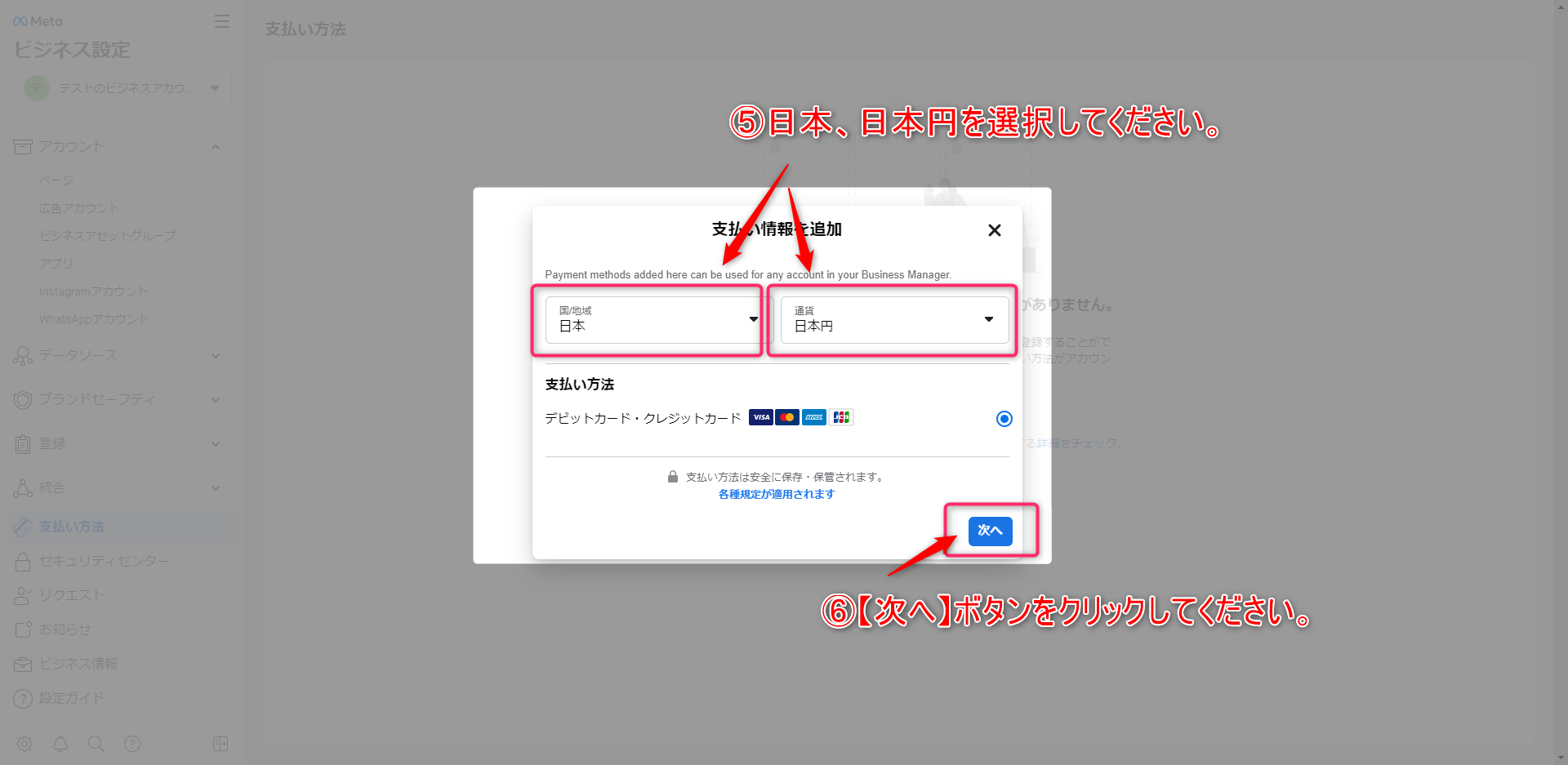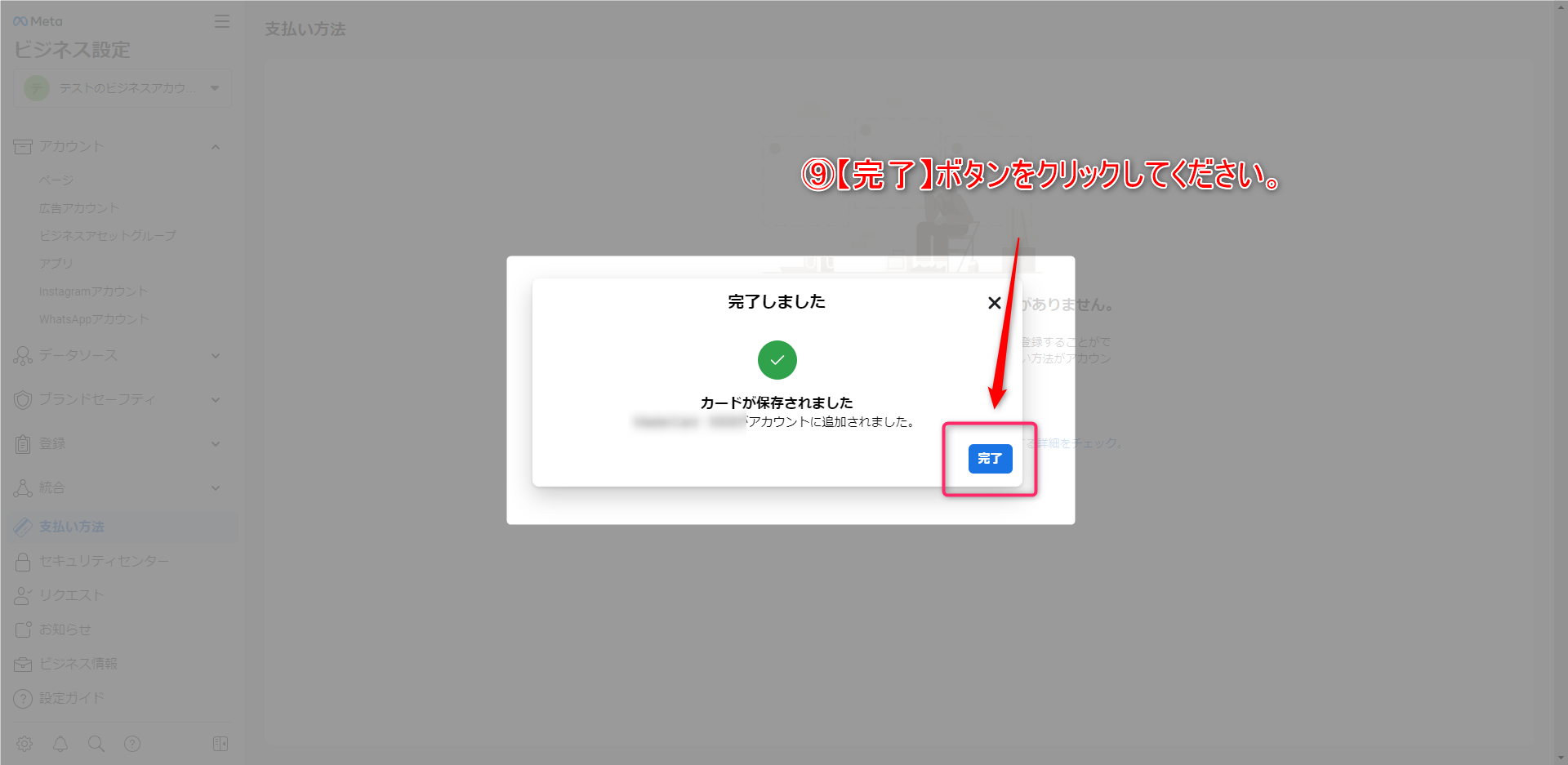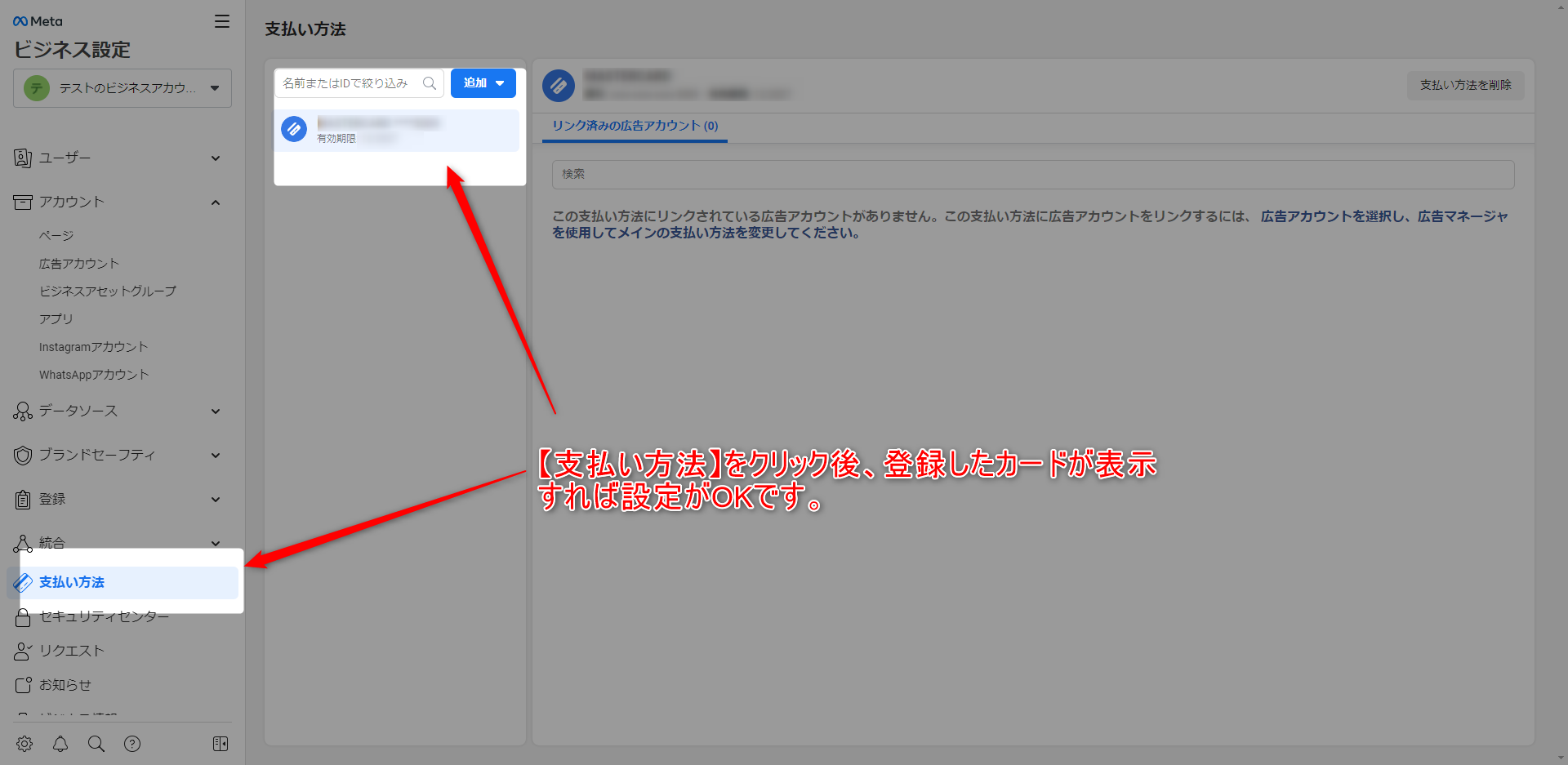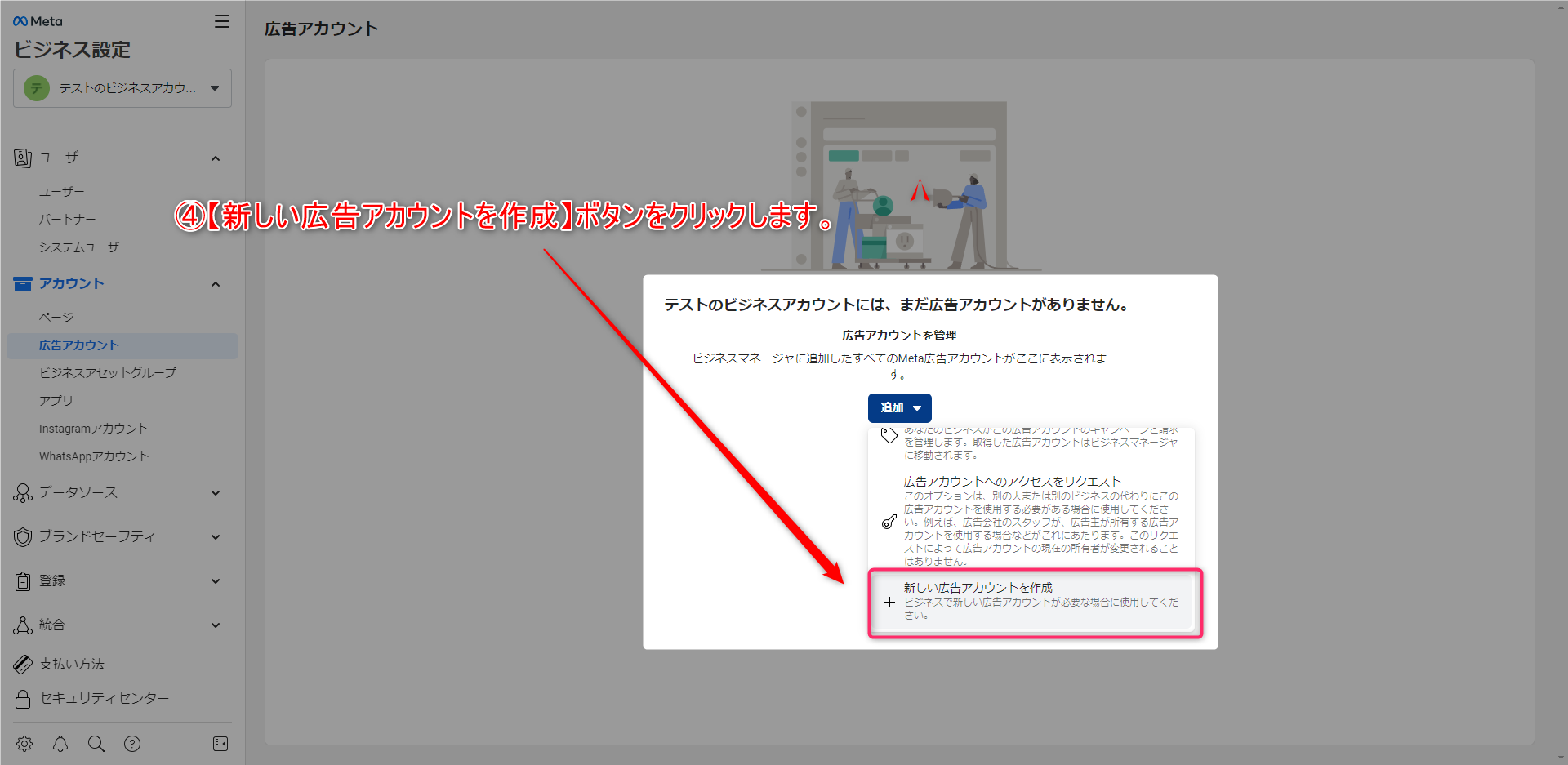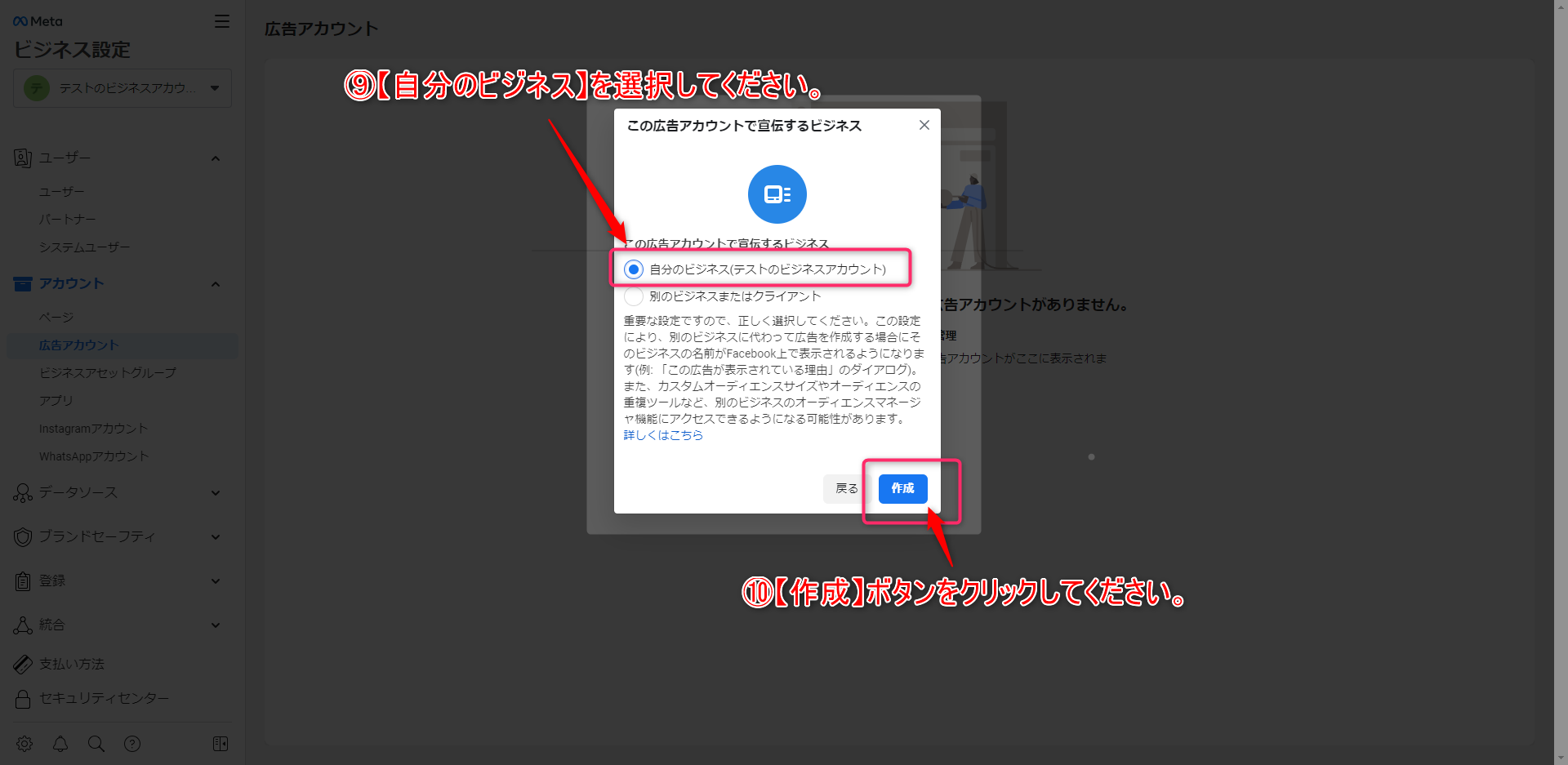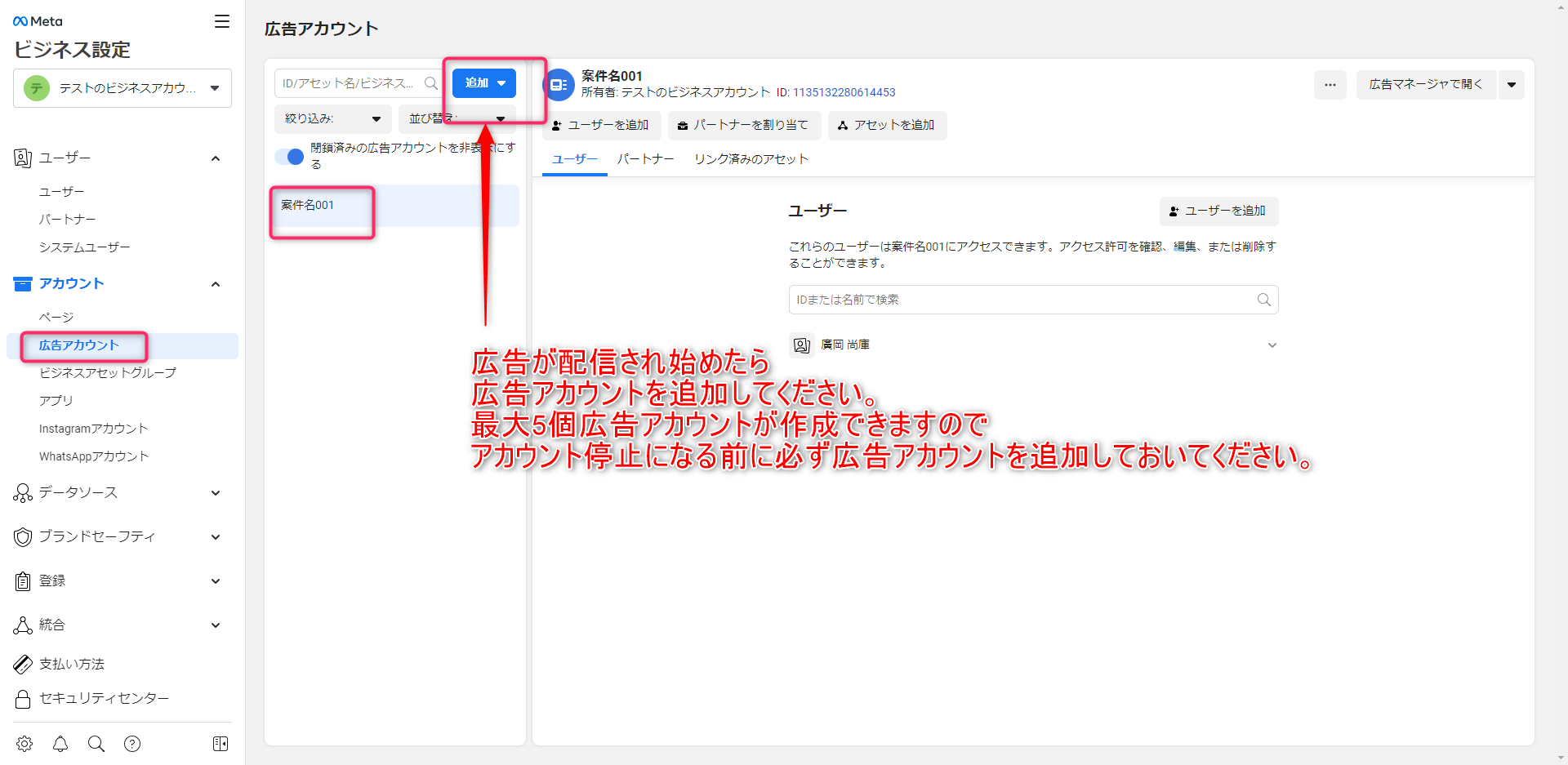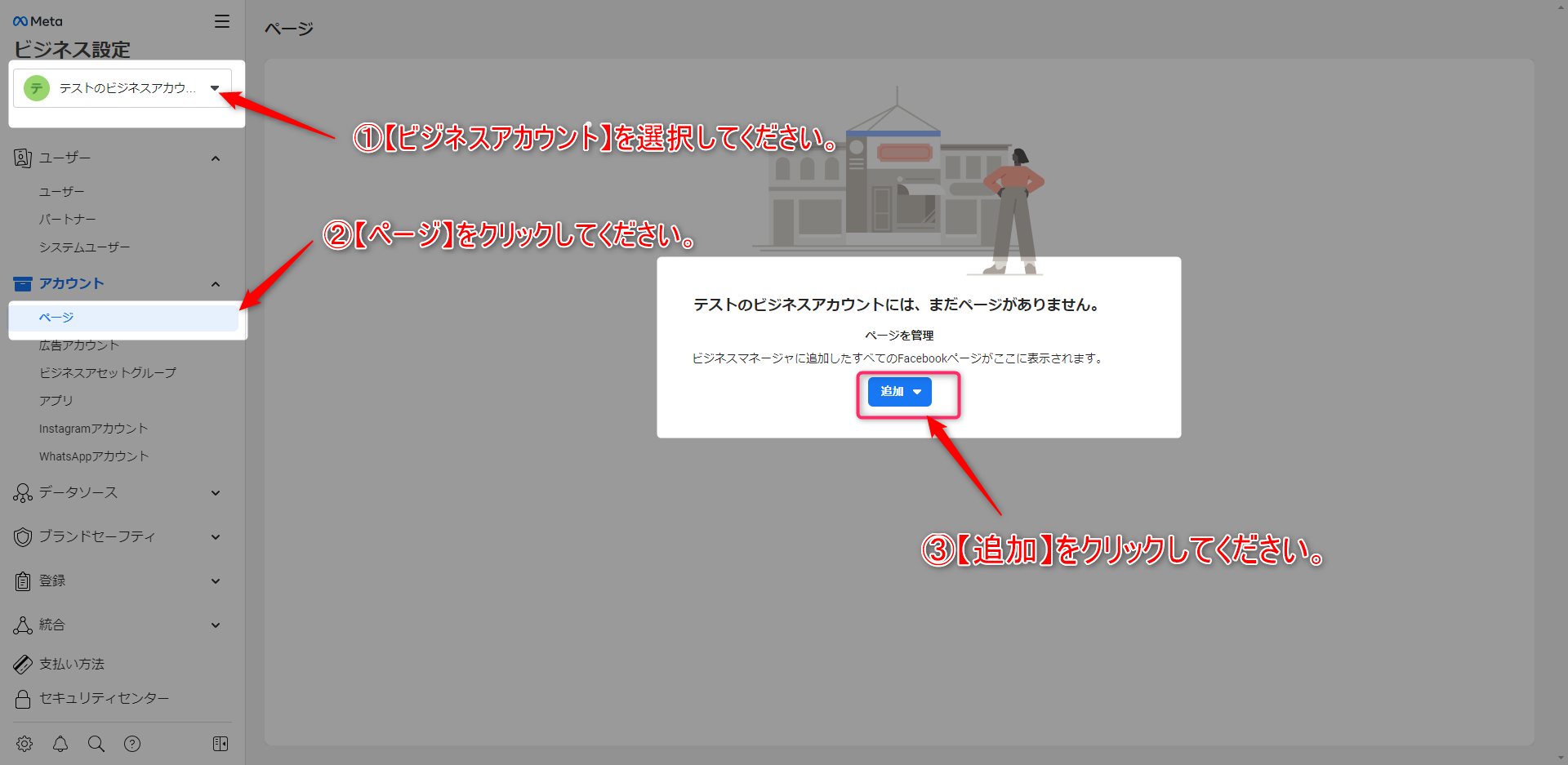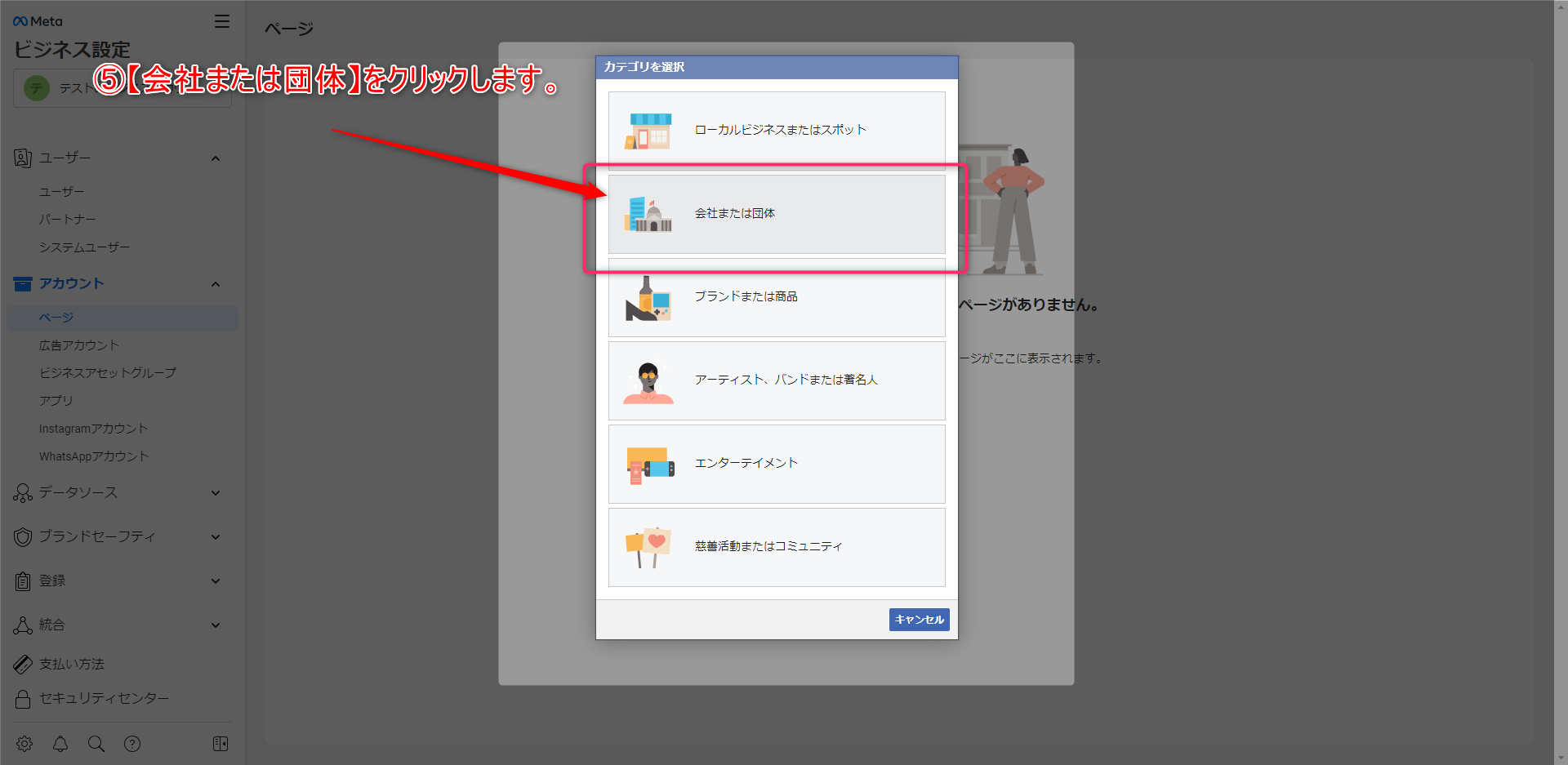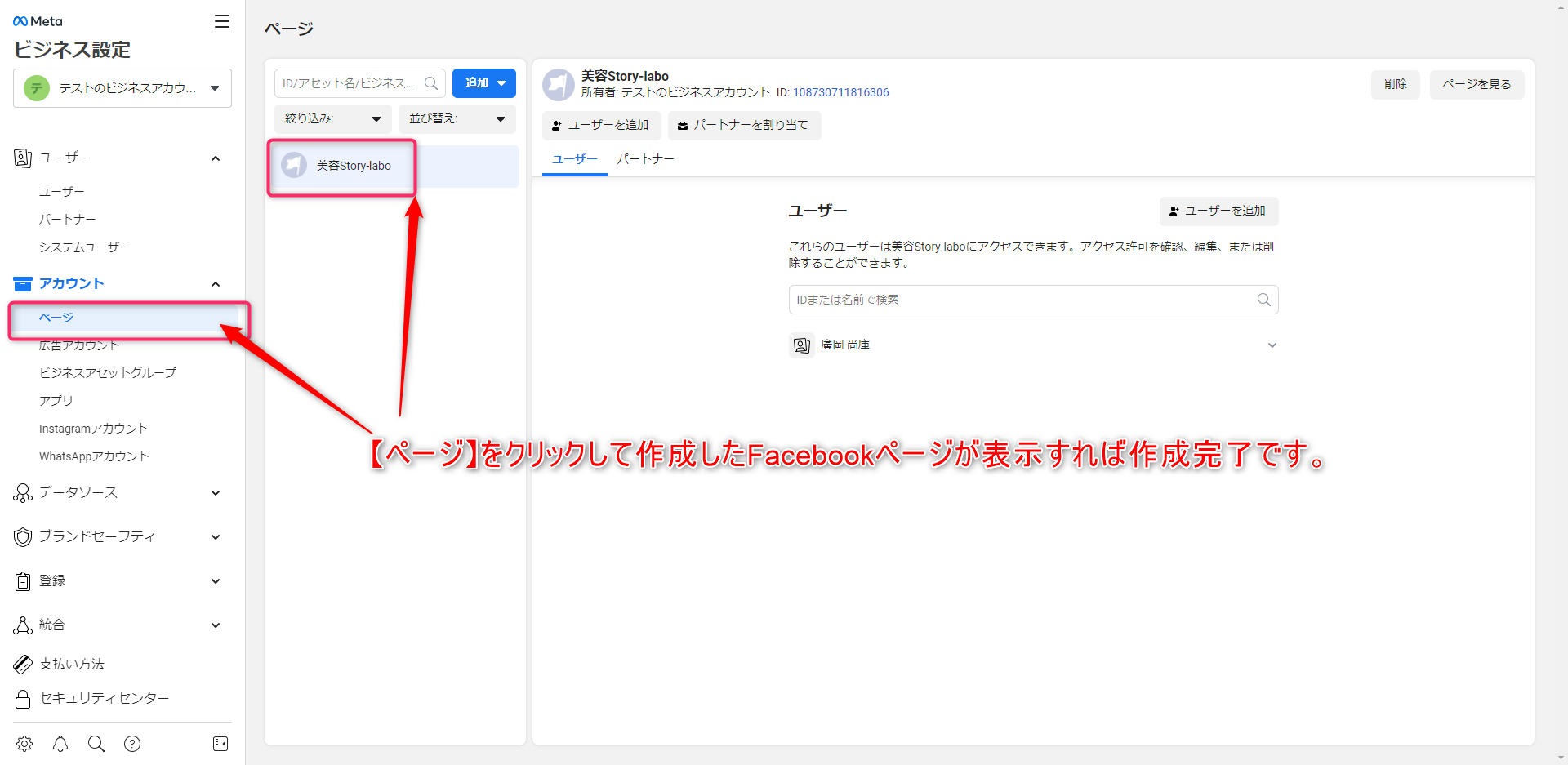この記事は、既にFacebookの個人アカウントを作成している前提で
Facebook広告へ出稿するための準備をまとめました。
もし個人アカウントを作成していな場合は作成をしておいてくださいね^^
個人アカウントでもFacebook広告へ出稿できますが、個人アカウントが停止とかになると広告出稿は困難になります。
ビジネスアカウントだと複数の広告アカウントが作成できるのでリスク軽減できます。
ぜひビジネスアカウントで広告出稿してくださいね。
それでは、
・ビジネスマネージャーの作成
・クレジットカード登録方法と設置
・広告アカウントの作成
・Facebookページの作成・編集
こちらを順を追って説明して参ります。
↓こちらを動画に紹介していきます
ビジネスマネージャ作成
ビジネスマネージャーとは?
広告アカウント、Facebookページ、アプリ、担当者を一元管理するツールになります。
ビジネスマネージャを作成する前に
必ず個人アカウントでFacebookにログインした状態で以下をはじめてください。
それではビジネスマネージャ作成を行ってまいります。
まずは、http://business.facebook.com/ を開いてください。
①【アカウントを作成】ボタンをクリックする。
②【ビジネスアカウント】の名前を入力してください。
③名前を入力してください。
※姓名の間には半角スペースを入力してください。
④メールアドレスを入力してください。
⑤【送信】ボタンをクリックしてください。
次に、以下の項目を入力してください。
【ビジネス目的で使用】は、自社の製品やサービスを宣伝 を選択してください。
上記画面の【送信】ボタンをクリック後、
以下のビジネスマネージャが開くと作成完了です。
次に登録したメールアドレス宛にFacebookから認証メールが届いてます。
【今すぐ認証】ボタンをクリックしてください。
以上でビジネスマネージャの作成が完了です。
次に広告費を支払うためのクレジットカードの登録方法になります。
クレジットカードの登録
こちらの記事では、ビジネスアカウントへクレジットカードを登録する方法になります。
広告アカウント単位でもクレジットカード登録ができますが、
今回は、ビジネスアカウントへの登録方法になります。
①ここをクリックする。
②【ビジネス設定】をクリックする。
次にビジネスアカウントに支払い方法(クレジットカード)の設定を行います。
③【支払い方法】をクリックする。
④【支払い方法を追加】をクリックする。
次に支払い情報を追加します。
⑤日本、日本円を選択してください。
⑥【次へ】ボタンをクリックしてください。
⑦クレジットカードの情報を入力してください。
⑧【保存】ボタンをクリックしてください。
⑨【完了】ボタンをクリックしてください。
【支払い方法】をクリック後、登録したカードが表示すれば設定がOKです。
広告アカウントを作成する。
それでは次に広告アカウントを作成して参ります。
①【ビジネスアカウント】を選択する。
②【広告アカウント】をクリックする。
③【追加】ボタンをクリックする。
⑤【広告アカウント名】を入力してください。
案件名、商品名などをお勧めします。
⑥日本時間を選択します。
⑦【JPY-日本円】を選択してください。
広告アカウント作成後は変更ができないので必ず【JPY-日本円】を選択してください。
⑧【次へ】ボタンをクリックしてください。
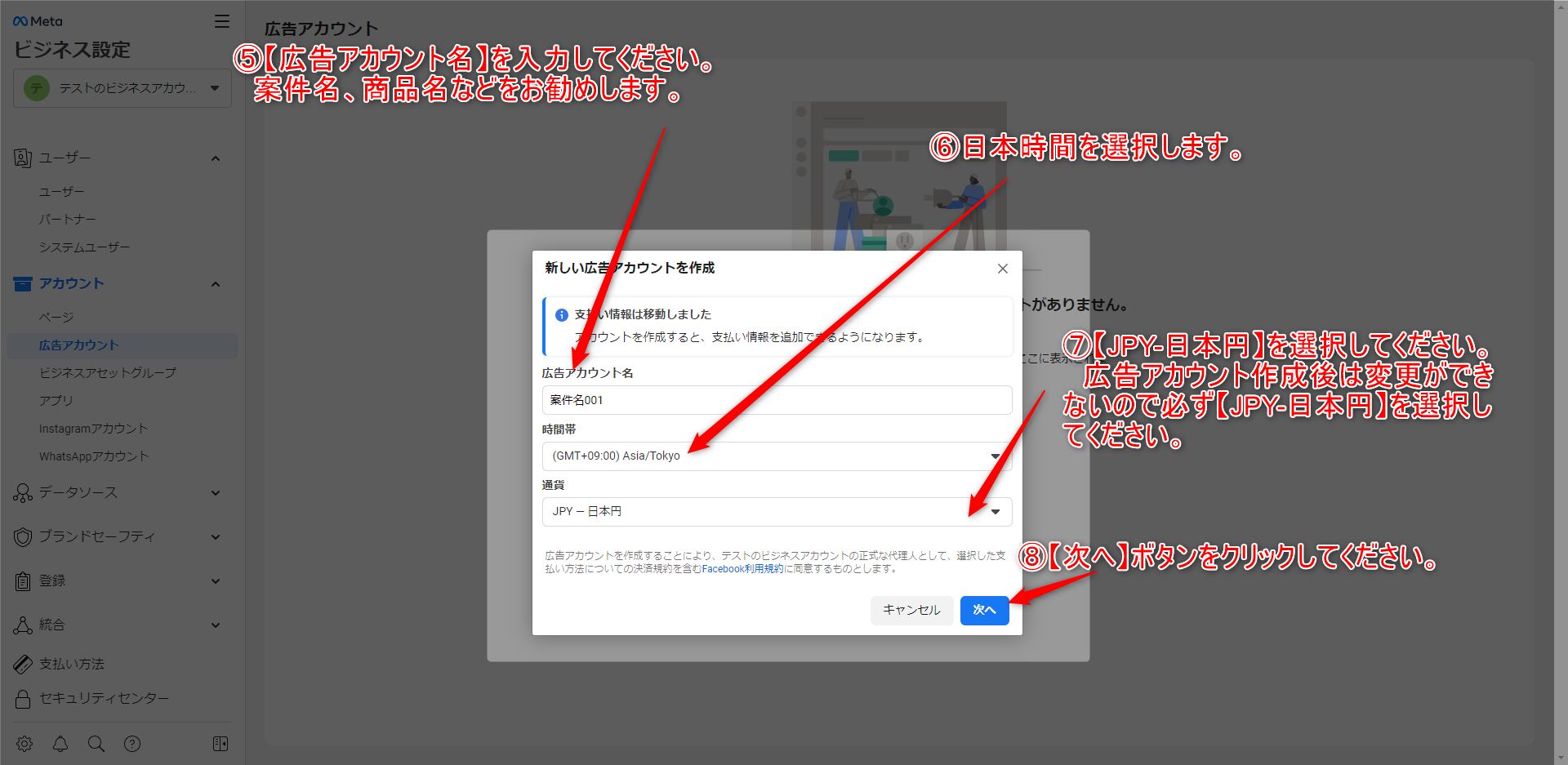
⑨【自分のビジネス】を選択してください。
⑩【作成】ボタンをクリックしてください。
⑪ユーザーを選択する。
⑫【広告アカウントを管理】をオンにする。
⑬【アクセス許可を設定】ボタンをクリックする。
⑭【閉じる】ボタンをクリックして下さい。
ビジネスアカウントに広告アカウントが作成され、ユーザーが登録できました。
広告が配信され始めたら
広告アカウントを追加してください。
最大5個広告アカウントが作成できますので
アカウント停止になる前に必ず広告アカウントを追加しておいてください。
次に、Facebookページの作成を行います。
Facebookページの作成
①【ビジネスアカウント】を選択してください。
②【ページ】をクリックしてください。
③【追加】ボタンをクリックしてください。
④【新しいFacebookページを作成】をクリックして下さい。
⑥【Facebookページ名】は広告に表示されます。
信頼性があがる名称にしてください。
⑦【カテゴリ】には、商品・案件に関連するカテゴリを選択してください。
⑧【Facebookページを作成】ボタンをクリックしてください。
【ページ】をクリックして作成したFacebookページが表示すれば作成完了です。
Facebookページの作成が完了したら、Facebookページの編集を行います。
Facebookページの編集
Facebookページの内容がないとアカウントバンになる可能性が高くなります。
最低、以下の内容を編集してください。
①【ビジネスアカウント】を選択してください。
②【ページ】をクリックしてください。
③作成した【Facebookページ】をクリックしてください。
④【ページを見る】をクリックしてください。
⑤【プロフィール写真】を変更してください。
こちらはFacebookページある画像で良いです。
⑥【ページ情報の編集】をクリックする。
⑦【詳細】には、
どのような情報を発信するかなどを入力してください。
⑧【連絡先情報】は、
自身のビジネスで長くするなら入力してください。
アフィリエイトで案件自体が短い期間しかない場合は必須ではありません。
もしFacebookページの編集で何を入力したらわからない場合は、広告ライブラリからライバルを調査をして参考にしてください。
広告アカウントを増やす操作方法
広告へ出稿して暫くしてから広告アカウントを5つぐらいまで増やす事ができます。
広告アカウントの増やし操作方法は、
まずは、ビジネスホームから【ビジネス設定】をクリックしてください。
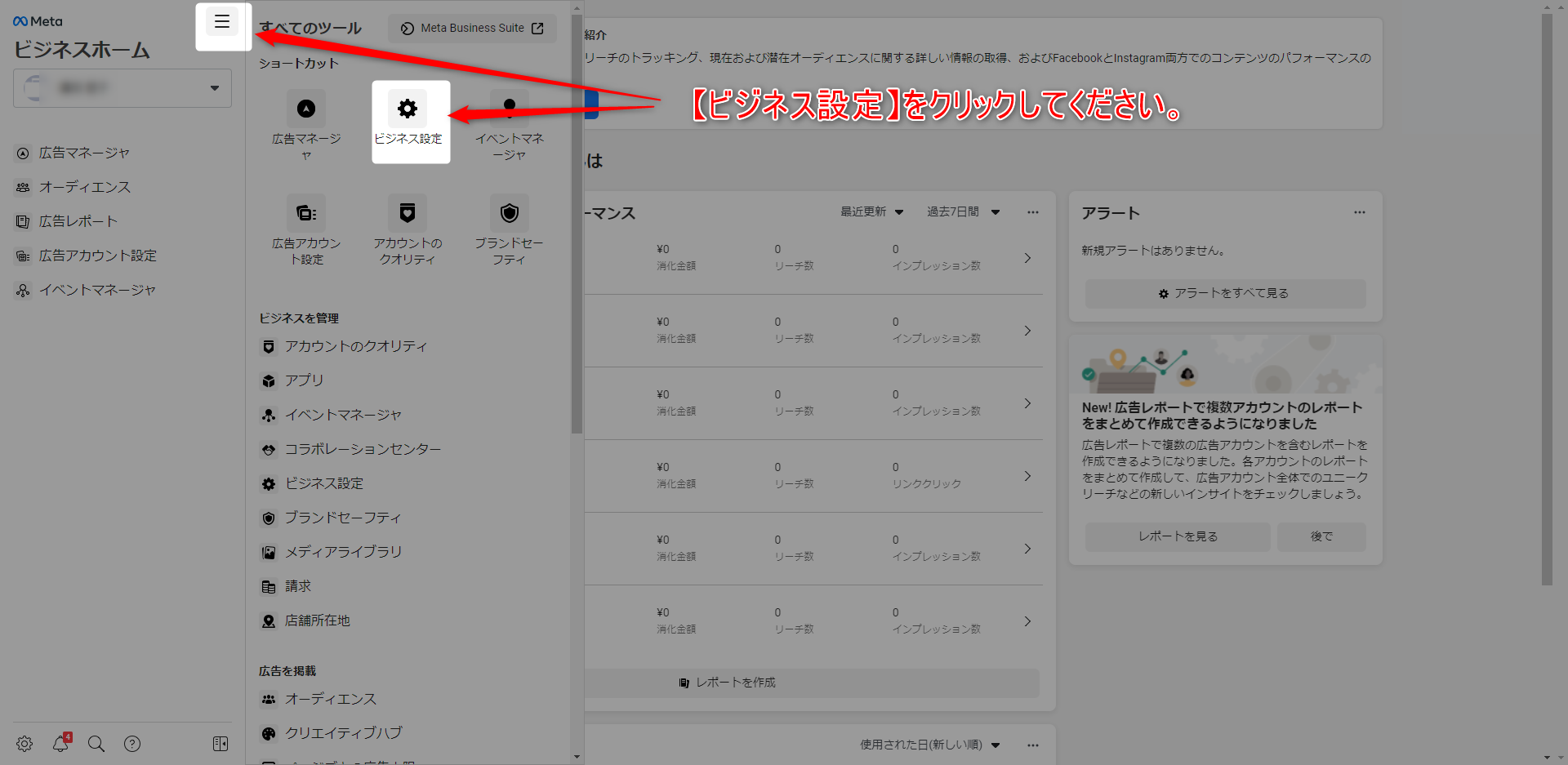
①【ビジネスアカウント】を選択する。
②【広告アカウント】をクリックする。
③【新しい広告アカウントを作成】をクリックする。
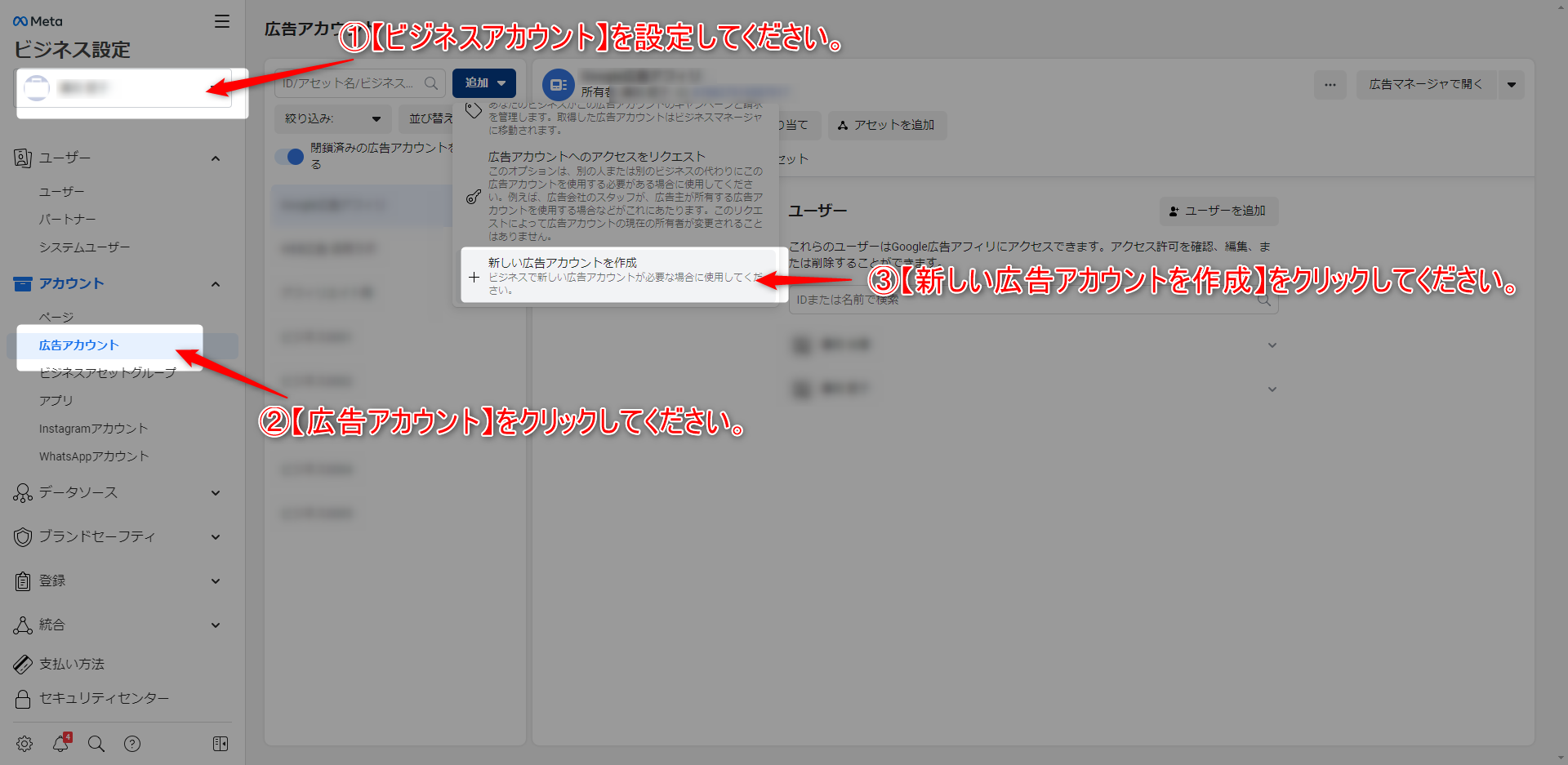
④【広告アカウント名】を入力してください。
⑤【時間帯】は日本時間を選択してください。
⑥【通貨】は「JPY-日本円」を選択してください。
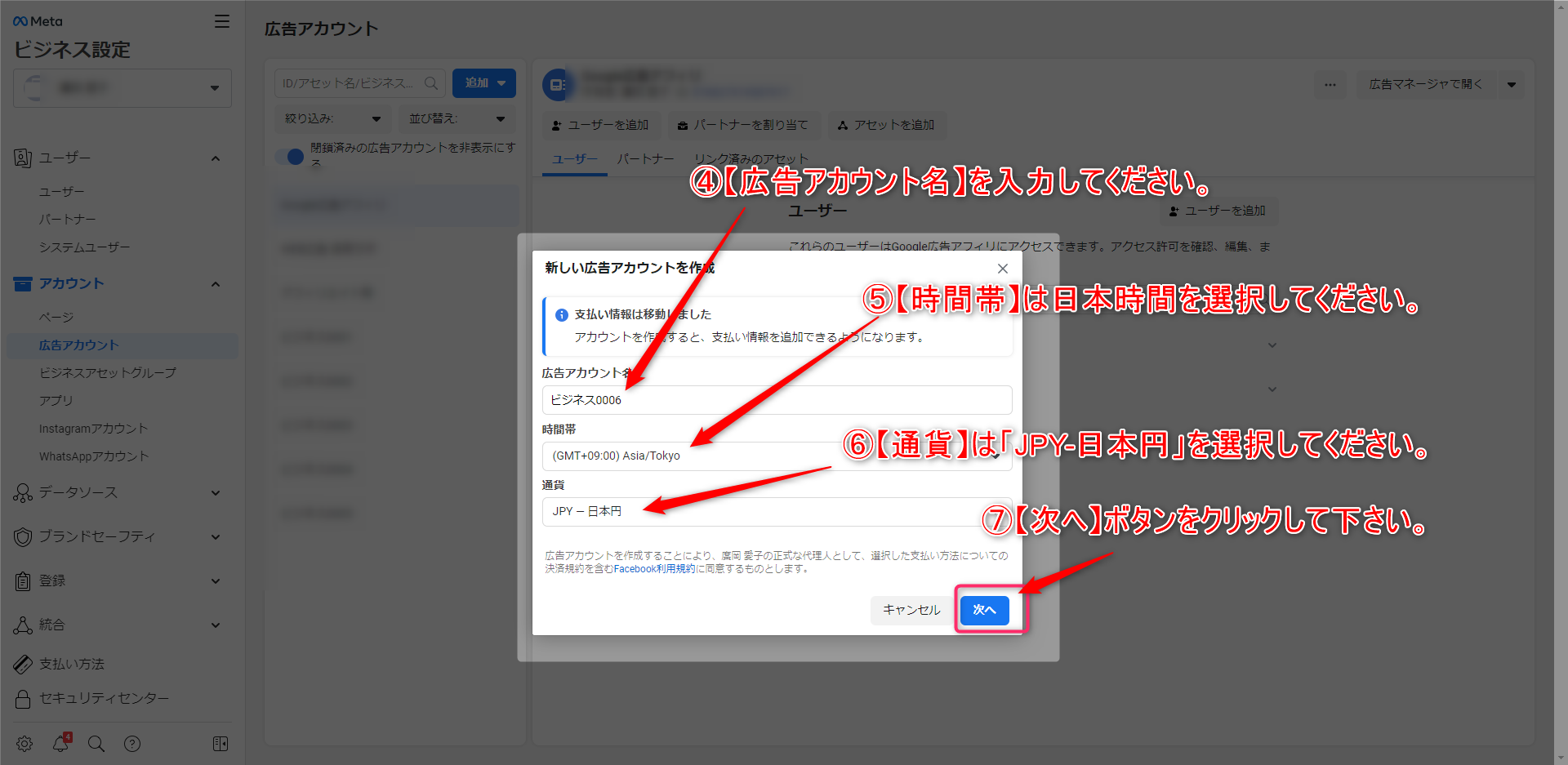
⑧【自分のビジネス】を選択してください。
⑨【作成】ボタンをクリックしてください。
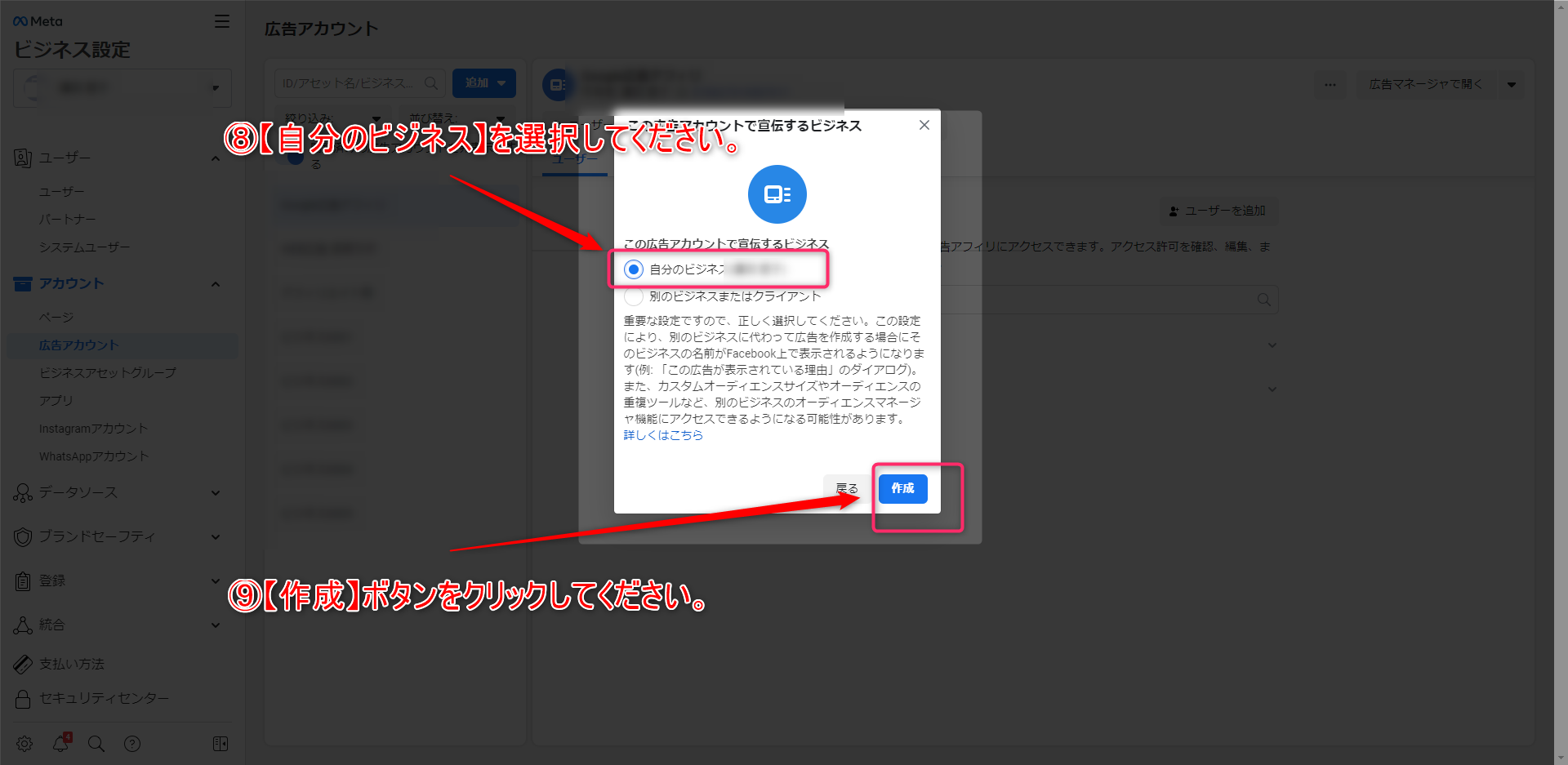
↓こちらに広告アカウントが表示すれば登録完了です。
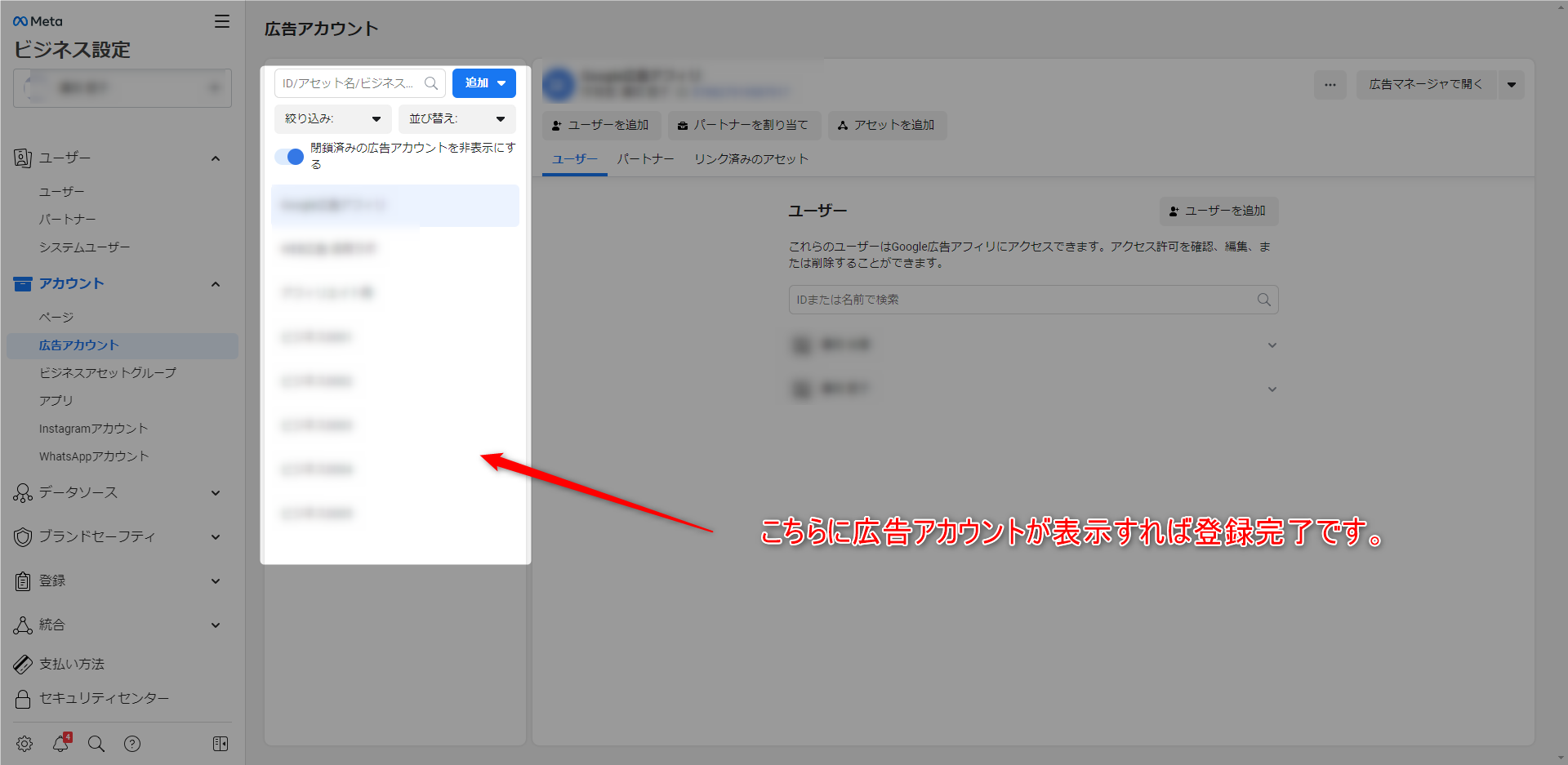
ここまでくれば、アカウントが全て停止するリスクが軽減されます。
運用をしだしたら必ず広告アカウントを増やしおいてください。
まとめ
Facebook広告は、他の広告と比べてアカウント停止リスクが高いので、
広告を運用しだしたら必ず広告アカウントを追加してください。
稀に朝起きて管理画面を開くとアカウントが停止される事があります。
私の経験では年に数回あります(笑)
ただ審査のリクエストをすれば復活こともありますが、
1週間ぐらい返事が来ない事が普通なので、
ビジネスアカウントは複数用意しておくにこしたことはありません。
Facebook広告は成果がでやすいSNS広告なので、ぜひやることをお薦めします!
そしてアカウント停止リスクを軽減するためにも他の広告もトライすることもお薦めですね♪
さらに、無料オンラインサロン「WEB集客サロン」で、WEB広告で集客・売上UPする方法を定期的に配信中!